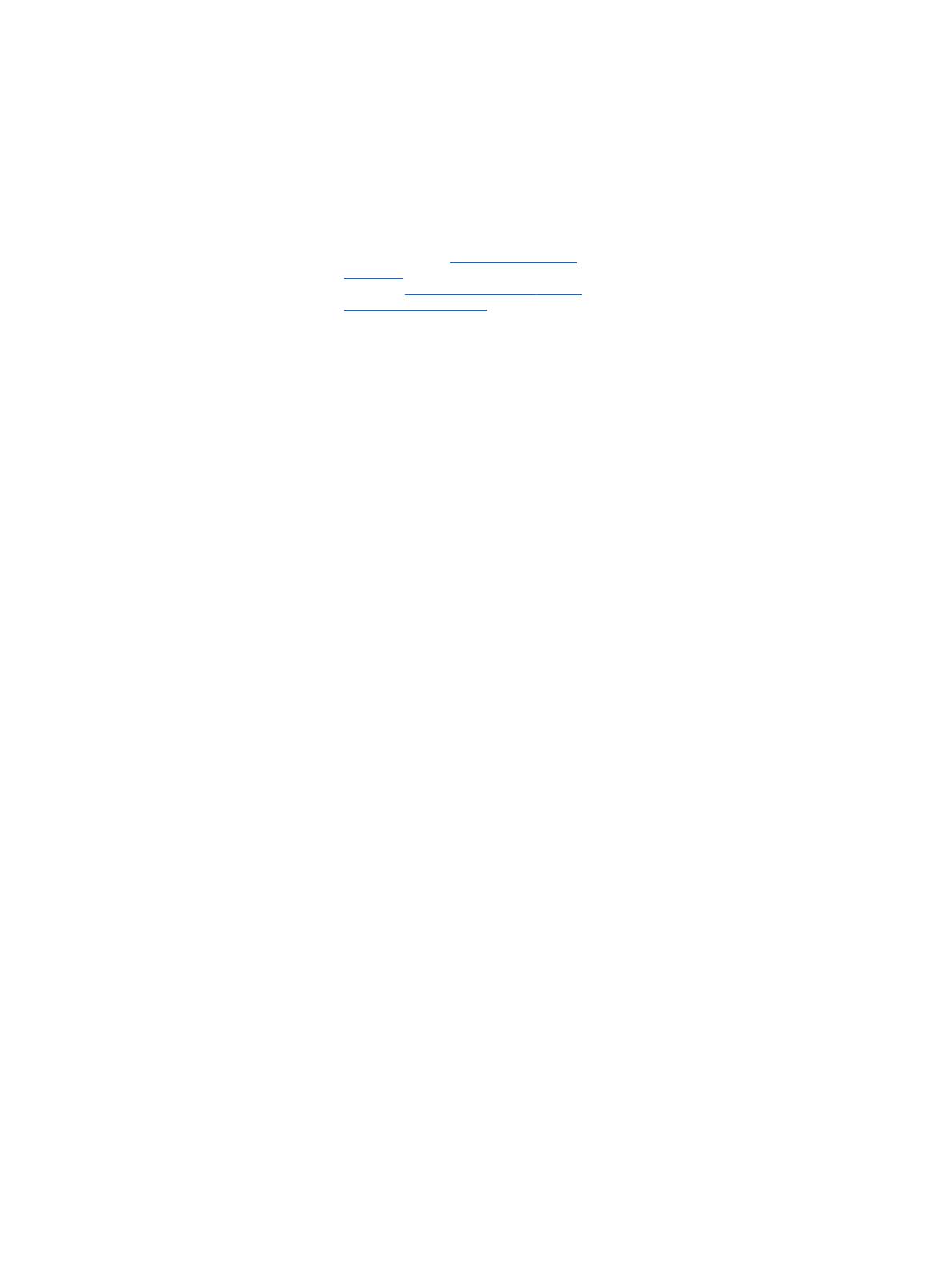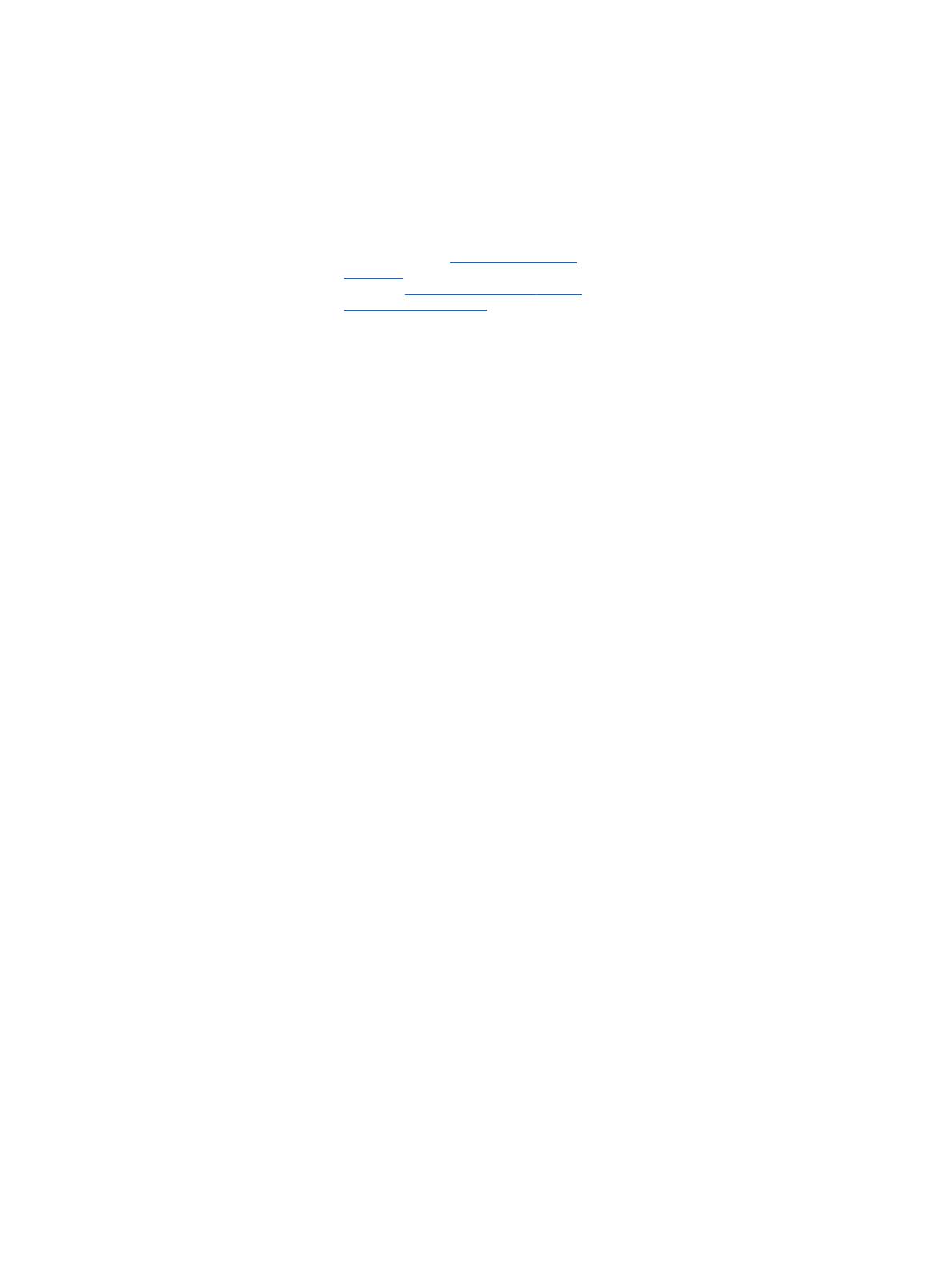
© Copyright 2013 Hewlett-Packard
Development Company, L.P.
Bluetooth je ochranná známka príslušného
vlastníka a spoločnosť Hewlett-Packard
Company ju používa na základe licencie.
Intel a Centrino sú ochranné známky
spoločnosti Intel Corporation v USA a
ďalších krajinách. AMD je ochranná
známka spoločnosti Advanced Micro
Devices, Inc. Logo SD je ochranná známka
svojho vlastníka. Java je ochranná známka
spoločnosti Sun Microsystems, Inc., v USA.
Microsoft a Windows sú registrované
ochranné známky spoločnosti Microsoft
Corporation v USA.
Informácie obsiahnuté v tomto dokumente
sa môžu zmeniť bez predchádzajúceho
upozornenia. Jediné záruky vzťahujúce sa
na produkty a služby spoločnosti HP sú
uvedené vo vyhláseniach o výslovnej
záruke, ktoré sa dodávajú spolu s
produktmi a službami. Žiadne informácie
uvedené v tejto príručke nemožno
považovať za dodatočnú záruku.
Spoločnosť HP nie je zodpovedná za
technické ani redakčné chyby či
opomenutia v tejto príručke.
Prvé vydanie: jún 2013
Katalógové číslo dokumentu: 721770-231
Poznámka k produktu
Táto používateľská príručka opisuje
funkcie, ktoré obsahuje väčšina modelov.
Niektoré funkcie nemusia byť vo vašom
počítači k dispozícii.
Ak chcete získať najnovšie informácie z
tejto príručky, obráťte sa na oddelenie
technickej podpory. Podporu pre USA
nájdete na adrese
http://www.hp.com/go/
contactHP. Medzinárodnú podporu nájdete
na adrese
http://welcome.hp.com/country/
us/en/wwcontact_us.html.
Podmienky používania softvéru
Inštaláciou, kopírovaním, prevzatím alebo
iným používaním ľubovoľného softvérového
produktu predinštalovaného v tomto
počítači vyjadrujete svoj súhlas s tým, že
budete dodržiavať podmienky licenčnej
zmluvy koncového používateľa (EULA) od
spoločnosti HP. Ak s týmito licenčnými
podmienkami nesúhlasíte, do 14 dní vráťte
celý nepoužitý produkt (hardvér a softvér)
a požiadajte o vrátenie peňazí. Na túto
jedinú formu náhrady sa vzťahujú
podmienky refundácie platné v mieste
zakúpenia produktu.
Ak chcete získať ďalšie informácie alebo
chcete požiadať o úplnú refundáciu sumy
zaplatenej za počítač, obráťte sa na
miestnu predajňu (predajcu).